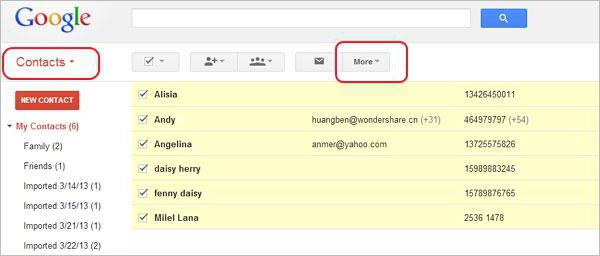So synchronisieren Sie einen Computer mit einem iPhone:
Das Hauptunterscheidungsmerkmal der iOS-PlattformFür jeden Schritt im Synchronisationsteil müssen wir mit der iTunes-Anwendung interagieren, was nicht einfach ist, und es ist sehr schwierig, sie von Anfang an zu lieben.

Nach ein paar Jahren, aktualisiert11 Version des Programms, Arbeit ist mehr oder weniger erträglich geworden, und jetzt sogar ein Anfänger, um die Feinheiten aller Einstellungen zu verstehen, ist durchaus realistisch. In diesem Artikel werden wir versuchen, herauszufinden, wie man den Computer mit einem iPhone synchronisiert und alle Fallstricke und andere Nuancen, die man auf diesem scheinbar einfachen Weg erwartet, überprüft.
iTunes
Als Beispiel wird letzteres verwendetVersion der Anwendung bis heute - 12.3, können Sie es von der offiziellen Website der Unterstützung für Ihre iOS-Geräte herunterladen. Bevor Sie Ihren Computer mit einem iPhone synchronisieren, müssen Sie zuerst das Kabel (vorzugsweise mit Markenzeichen) anschließen. Danach startet der Computer automatisch die Anwendung "HayTuns".

Sie können diese Software auf verschiedene Arten verwenden: Aufnehmen von Musik, Filmen, Programmen, Erstellen von Backups usw. Das allererste Fenster öffnet sich, in dem Sie detaillierte Informationen über Ihr angeschlossenes Gerät finden, egal ob es sich um ein iPhone, einen iPod oder einen iPod handelt. Hier sehen Sie die Firmware-Version, den Zeitpunkt der letzten Sicherung, die Kapazität der Laufwerke, die Seriennummer usw.
Wenn wir etwas tiefer gehen, werden wir sehenZusätzliche Einstellungen, wo gegenüber jedem Artikel gibt es Platz für die Wahl. Bevor Sie Ihren Computer mit einem iPhone synchronisieren, müssen Sie jedes Element einzeln sorgfältig untersuchen und bestimmen, wo die Häkchen gesetzt werden sollen und wo nicht. Insgesamt sind es sechs, auf die wir näher eingehen werden.
Automatisch synchronisieren, wenn das iPhone verbunden ist
Wenn Sie dieses Kontrollkästchen aktivieren, dannDas Programm startet automatisch die Synchronisierung mit dem PC, nachdem Sie Ihr "iOS" -Gerät angeschlossen haben. Hier liegt ein Problem, das auftreten kann, wenn Sie ein iPhone auf einem anderen Computer synchronisieren möchten: Es besteht die Gefahr, dass Daten verloren gehen, die früher in das Gadget geschrieben wurden. Daher ist es besser, dieses Element nicht zu riskieren und nicht zu berücksichtigen.
Synchronisieren Sie mit diesem iPhone über WLAN
Die Funktion ist sehr nützlich, wenn Sie auf Ihrem Gerät sindverbunden und konfiguriert "Wai-Fay", und von überschüssigem Kabel spart es. Der einzige Nachteil, der besonders nach der Verwendung eines USB-Kabels stark spürbar ist, ist die Geschwindigkeit. Die Datenübertragung über drahtlose Protokolle hat im Gegensatz zu Kabelanaloga eine signifikant niedrigere Bitrate pro Sekunde.

Es ist erwähnenswert, dass das Häkchen aktiviert sein mussnicht nur auf dem PC, sondern auch in den Einstellungen des Gadgets: "Einstellungen" -> "Allgemein" -> "Synchronisation mit iTunes über WLAN" Um Dateien von einem Telefon auf ein anderes zu übertragen, müssen ähnliche Aktionen ausgeführt werden, dh bevor Sie Ihr iPhone mit einem iPhone ohne Computer synchronisieren, müssen Sie die Übertragung von Daten auf dem "Wai-Fay" aktivieren und den Vorgang starten.
Synchronisieren Sie nur ausgewählte Titel und Videos
Hier sind keine zusätzlichen Fragensollte nicht entstehen. Wenn Sie dieses Kästchen ankreuzen, werden nur die von Ihnen ausgewählten Informationen verschoben, und alles andere bleibt erhalten.
Bevorzugung von Video mit Standardauflösung
Es ist nicht ganz klar, warum dieser Artikel in der Regel hier istes ist notwendig, weil es fast unmöglich ist, das Video der Nicht-Standard-Klarheit zu erfüllen, und welche Art von Definition es ist - es ist auch nicht klar. Sie können diesen Punkt mit der Seite ankreuzen oder umgehen - das Ergebnis ändert sich nicht.
Reduzieren Sie die Bitrate von qualitativ hochwertigen Songs auf ...
Auch hier sind alle Ratschläge mehrdeutig, wenn Sie möchtenSparen Sie Speicherplatz auf dem Medium, reduzieren Sie die Bitrate, aber die Aufnahmequalität ist geringer. Die letzte Generation von iOS-Geräten verfügt über genügend Speicher, um eine beträchtliche Anzahl von Songs in guter Qualität zu speichern, ganz zu schweigen von neuen Versionen von iPhones.

Daher bevor Sie Musik mit synchronisierenEs ist besser, dieses Element nicht zu berühren, indem Sie die Dateigröße von einer hohen Bitrate (8 MB - Durchschnitt) auf eine niedrigere (5 MB) reduzieren, Sie werden nicht viel Platz gewinnen, aber Sie werden viel an Qualität verlieren.
Manuelles Verwalten von Musik und Video
Die neuesten Versionen von "iTunes" sind viel loyalergehören zu ihrem Benutzer. Sie können Musik- und Videodateien direkt mit dem Gerät synchronisieren, indem Sie die problematische Medienbibliothek "HayTuns" umgehen. Etwas früher musste man viele unnötige Aktionen durchführen, den Pfad in der Anwendung auf alle Audio- und Videodateien setzen und erst dann die Synchronisation starten. Nach dem Erscheinen dieser neuen Funktion wurde der gesamte Prozess merklich vereinfacht.
Synchronisierung
Bevor Sie Ihren Computer mit synchronisierenSie können zuerst zu den Einstellungen gehen und den Tab "Store" öffnen, wo Sie zwei interessante Artikel sehen können: "iTunes-Käufe in der Cloud anzeigen" und "Spielinformationen zwischen Geräten synchronisieren".

Diese Punkte sind direkt für die sofortige Datenübertragung verantwortlich, die in der "Cloud" (im Web) gekauft wurden. Dies hat großen Einfluss auf die Gesamtzeit der Synchronisierung Ihrer Geräte.
Bevor Sie Kontakte vom iPhone synchronisierenzu Computer, Musik, Filmen und anderen Daten, sollte es beachtet werden, dass für Videodateien nur Formate mp4 erlaubt sind, der Rest des Standardspielers, leider, liest nicht. Das gleiche gilt für Musik - nur MP3.
Zunächst übertragen wir alle Dateien und Daten,die wir synchronisieren wollen, in den Bereich der Bibliothek, nach denen wir die Verbindung des Programms mit dem übertragenen Inhalt herstellen. Am Ende sehen Sie die Musik, Videodateien und andere Informationen in den gleichnamigen Menüpunkten mit einer kurzen Beschreibung der Daten.
Nachdem die Ordner mit den Dateien verknüpft sind"ITunes" können Sie selbst zur Synchronisierung gehen: Wählen Sie die Dateien aus, die Sie übertragen möchten, und klicken Sie auf "Übernehmen". Das Programm wird beginnen, Daten an den Computer zu übertragen, und genau die Dateien, die Sie markiert haben.
Es ist wichtig, dies zu beachten, wenn Sie nach der Synchronisation sindGeräte löschen Informationen von Ihrem Computer, ob es Fotos, Videos oder Kontakte sind, dann wird auch die nächste Sitzung der Daten aus der Bibliothek verloren gehen, also seien Sie vorsichtig.
</ p>